Máte problémy s ovládačom náhlavnej súpravy Logitech G930 v systéme Windows 10? Nebojte sa, po prečítaní celého článku budete môcť tento problém vyriešiť pomerne rýchlo a ľahko.
V poslednej dobe mnohí online hráči, ktorí uprednostňujú používanie bezdrôtových herných slúchadiel Logitech G930, hlásili, že nepočujú zvuk zo svojich slúchadiel. Ak ste jedným z nich, neprepadajte panike, problém je tiež riešiteľný.
Herný headset Logitech G930 náhle prestane fungovať v systéme Windows 10, keď je spojený s nefunkčnými alebo zastaranými ovládačmi. Okrem toho zastaraný operačný systém Windows vedie aj k nefunkčnosti softvéru Logitech G930. Problémy s náhlavnou súpravou sú skutočne nepríjemné, pretože ovplyvňujú váš multimediálny zážitok. Závady sa však dajú ľahko opraviť pomocou niekoľkých jednoduchých riešení uvedených nižšie.
Riešenia na opravu nefunkčnosti náhlavnej súpravy Logitech G930 v systéme Windows 10
Nižšie uvádzame 5 jednoduchých riešení na vyriešenie problémov s ovládačom náhlavnej súpravy Logitech G930 pre Windows 10. Možno však nebudete musieť vyskúšať všetky, všetko, čo musíte urobiť, je prejsť cez ne a vybrať si ten, ktorý vám najlepšie vyhovuje. Teraz si ich prečítajme!
Riešenie 1: Aktualizujte ovládače náhlavnej súpravy Logitech G930
Problémy s ovládačom náhlavnej súpravy Marjory, Logitech G930 sa vyskytujú, keď príslušné ovládače zmiznú a sú zastarané. Preto by ste mali priradených ovládačov udržiavať vždy v špičkovom stave. Môžete to urobiť manuálne alebo automaticky.
Manuálna aktualizácia ovládača: Logitech pravidelne vydáva nové aktualizácie a opravy pre svoje produkty. Ak teda máte dobré technické znalosti a dostatok času, môžete použiť oficiálnu webovú stránku Logitech a nájsť online správny ovládač pre robustný headset Logitech G930. Tu sú kroky, ktoré je potrebné vykonať, aby ste manuálne našli najvhodnejšie ovládače:
Krok 1: Choďte na oficiálna stránka spoločnosti Logitech.
Krok 2: Potom podržte kurzor myši nad Karta Podpora a vyberte si K stiahnutiu zo zoznamu rozbaľovacej ponuky.

Krok 3: Potom zadajte Logitech G930 do vyhľadávacieho poľa a stlačte Vstupný kľúč z vašej klávesnice.
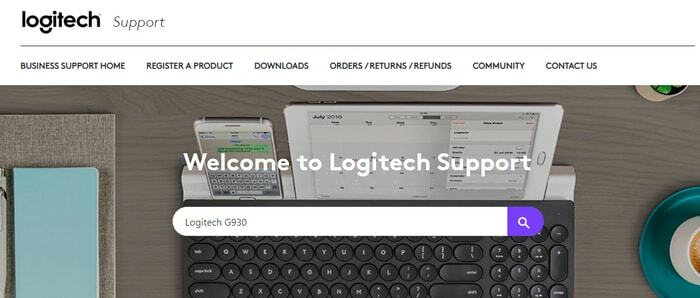
Krok 4: Vyberte si Bezdrôtový herný headset G930 z výsledkov vyhľadávania.
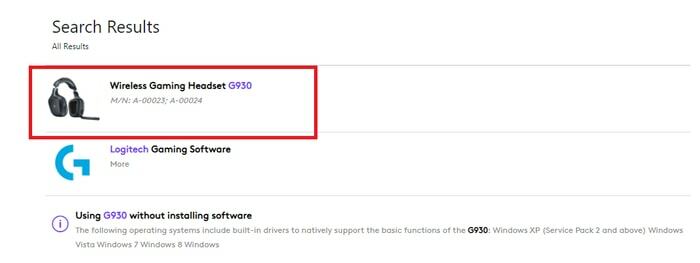
Krok 5: Ďalej kliknite na K stiahnutiu z ľavého panela ponuky.
Krok 6: Klikni na Stiahni teraz tlačidlo.
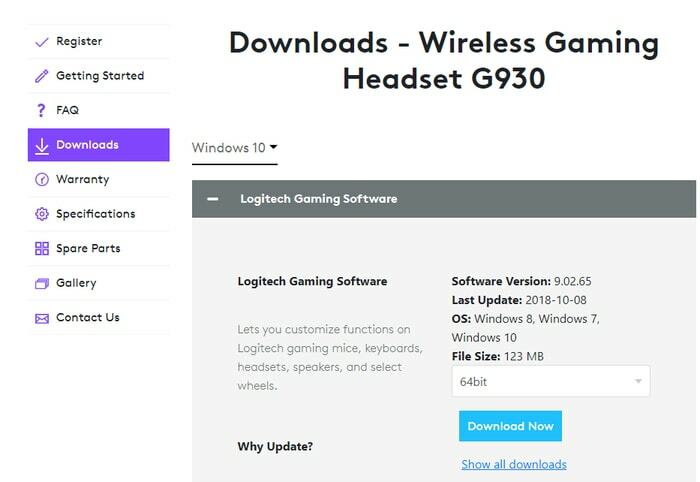
Krok 7:Spustite inštalačný súbor a dokončite inštaláciu podľa pokynov na obrazovke.
Po dokončení reštartujte počítač, aby ste uložili zmeny.
Niekedy môžu byť manuálne metódy náchylné na chyby a únavné, preto vám odporúčame aktualizovať ovládače automaticky.
Automatická aktualizácia ovládača: Ak nemôžete aktualizovať ovládače manuálne, môžete to urobiť automaticky pomocou nástroja Bit Driver Updater. Ide o celosvetovo uznávaný nástroj na aktualizáciu ovládačov, ktorý svojim používateľom poskytuje úplnú jednoduchosť automatizáciou každej operácie.
The pomôcka na aktualizáciu ovládačov dokáže opraviť všetky chybné, pokazené alebo zastarané ovládače jediným klepnutím myšou. Okrem toho má softvér schopnosť odstraňovať a opravovať mnohé problémy súvisiace so systémom Windows vrátane chýb BSOD (Blue Screen of Death), zlyhania systému, pravidelných pádov počas hrania hry a mnohých viac. Na rozdiel od iných môže softvér automaticky vytvorte zálohu existujúcich ovládačov pred ich aktualizáciou, aby ich bolo možné v prípade potreby obnoviť.
Nižšie sú uvedené kroky, ktoré je potrebné vziať do úvahy pri používaní ovládačov Logitech G930 v systéme Windows 10:
Krok 1: Najprv si musíte stiahnuť Bit Driver Updater. Ak to chcete urobiť zadarmo, kliknite na tlačidlo nižšie.

Krok 2: Teraz dvakrát kliknite na stiahnutý súbor a vykonaním pokynov na obrazovke nainštalujte softvér do počítača.
Krok 3: Po dokončení ho spustite a počkajte, kým nástroj Bit Driver Updater dokončí proces skenuje na vašom PC.
Bod na zapamätanie: Bit Driver Updater zvyčajne automaticky spustí skenovanie vášho počítača, či neobsahuje zastarané alebo chybné ovládače. Ale v niektorých zriedkavých prípadoch sa to nespustí samo od seba, ak sa to stane s vami. Potom ho musíte spustiť manuálne kliknutím na tlačidlo Skenovať na ľavej table, ako je znázornené nižšie.

Krok 4: Potom vám poskytne podrobný zoznam výsledkov skenovania. Prejdite si zoznam, nájdite náhlavnú súpravu Logitech G930 a kliknite na tlačidlo Aktualizovať teraz prezentované vedľa neho.
Krok 5: Ak zistíte, že je potrebné aktualizovať aj ďalšie ovládače, môžete ich aktualizovať spolu s ovládačmi náhlavnej súpravy Logitech. Na to musíte kliknúť na Aktualizovať všetko namiesto toho.

Odporúča sa použiť profesionálnu verziu nástroja na aktualizáciu ovládačov, aby ste odomkli jeho úplný potenciál. Verzia Pro má pokročilé funkcie, medzi ktoré patrí aktualizácia ovládača jedným kliknutím, technická 24/7 podpora, plánovanie skenovania, plná záruka vrátenia peňazí, automatické aktualizácie, špičkový výkon a čo už.
Prečítajte si tiež: Stiahnite si a aktualizujte ovládač Logitech Driving Force GT Driver pre Windows 10, 8 a 7
Riešenie 2: Použite iný port USB
Mnoho používateľov uviedlo, že zapojenie náhlavných súprav do predných portov ich počítača vyriešilo problémy s ovládačom náhlavnej súpravy Logitech G930 pre Windows 10. Túto taktiku teda môžete vyskúšať aj vy. Tu je postup:
Krok 1: Odpojte Logitech G930 headset.
Krok 2: teraz znovu pripojiť do iného portu.
Dúfajme, že táto oprava by pre vás mala fungovať, aby ste opravili, že Logitech G930 nebol zistený v systéme Windows 10. Aj keď to nie je trvalé riešenie, nemusí to fungovať, skúste preto iné riešenia uvedené nižšie.
Riešenie 3: Preinštalujte ovládače
Ak žiadne z vyššie uvedených riešení nefungovalo, musíte preinštalovať súvisiace ovládače. Pretože mnohokrát kvôli rôznym problémom s nekompatibilitou aktualizácia ovládačov problém nevyrieši. Nižšie je rýchly návod na to isté:
Krok 1: Otvorené Správca zariadení stlačením tlačidla Windows + X tlačidlá klávesnice naraz.

Krok 2: potom rozšíriť kategóriu ovládačov zvuku, videa a hier.
Krok 3: Kliknite pravým tlačidlom myši na náhlavnú súpravu Logitech G930 a vyberte si Odinštalovať zariadenie zo zoznamu kontextovej ponuky.

Krok 4: Ak sa zobrazí dialógové okno s potvrdením, kliknite na Odinštalovať.
Po odstránení ovládačov znova spustite počítač a znova nainštalujte najvhodnejší ovládač pre náhlavnú súpravu Logitech G930. Toto riešenie by malo vyriešiť problémy s ovládačmi Logitech G930 v systéme Windows 10 64-bit.
Prečítajte si tiež: Stiahnite si ovládač Logitech F710 a opravte problém v systéme Windows 10
Riešenie 4: Odstráňte softvér Logitech Gaming Software
Logitech G930 sa nepripája ani po preinštalovaní súvisiacich ovládačov? Ak áno, skúste ho odstrániť Herný softvér Logitech pomocou jednoduchých krokov zdieľaných nižšie:
Krok 1: Celkom zasiahnuť Windows + I klávesy na spustenie Nastavenia systému Windows.
Krok 2: Potom kliknite na aplikácie pokračovať ďalej.
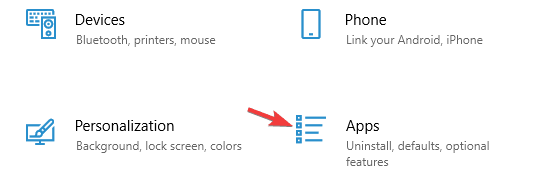
Krok 3: Teraz prejdite nadol na Herný softvér Logitech a vyberte ho.
Krok 4: Nakoniec kliknite na Odinštalovať možnosť.
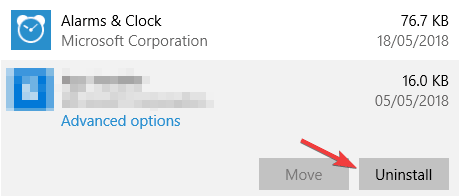
Po dokončení skúste získať prístup k náhlavnej súprave Logitech G930 a skontrolujte, či funguje. Bohužiaľ, problém stále pretrváva, nebojte sa, prejdite na ďalšie riešenie.
Prečítajte si tiež: Stiahnutie a aktualizácia ovládačov webovej kamery Logitech C920 pre Windows 10
Riešenie 5: Vykonajte Windows Update
Ak používate zastaranú verziu operačného systému Windows, môžete sa stretnúť s problémom, že náhlavná súprava Logitech G930 nefunguje. Preto musíte z času na čas aktualizovať operačný systém Windows. Nižšie sú uvedené kroky, ako to urobiť jednoducho:
Krok 1: Spustiť Nastavenia systému Windows rýchlym stlačením Logo Windows a ja tlačidlá klávesnice súčasne.
Krok 2: Keď ste v nastaveniach systému Windows, kliknite na položku Aktualizácia a zabezpečenie.

Krok 3: Teraz si vyberte vľavo aktualizácia systému Windows a potom kliknite na Skontroluj aktualizácie z pravého panela.

Počkajte chvíľu, kým systém Windows nájde, stiahne a nainštaluje dostupné aktualizácie do vášho systému. Inováciou verzie operačného systému Windows by sa mali vyriešiť všetky možné problémy s náhlavnou súpravou Logitech G930 a opäť fungovať.
Prečítajte si tiež: Stiahnite si, nainštalujte a aktualizujte softvér Logitech G910
Náhlavná súprava Logitech G930 nebola zistená v systéme Windows 10: OPRAVENÉ
Toto boli niektoré z najfunkčnejších riešení, ktoré vám môžu pomôcť vyriešiť problémy s ovládačom náhlavnej súpravy Logitech G930 pre Windows 10. Dúfame, že táto príručka na riešenie problémov vám pomôže najlepším možným spôsobom.
Ak máte nejaké otázky alebo ďalšie návrhy, dajte nám vedieť v komentároch nižšie. Pokúsime sa vám pomôcť.
Okrem toho sa prihláste na odber nášho bulletinu, aby ste zostali informovaní a informovaní. Spolu s tým sa s nami spojte Facebook, Twitter, Instagrama Pinterest.